Мой компьютер на рабочий стол Windows 10. Инструкция. 3.Через Персонализацию
- Информация о материале
- Категория: Windows
- Опубликовано: 27.12.2019, 00:51
- Автор: HelpDesk
- Просмотров: 989

Первое действие — правый щелчок на в любом свободном от значков месте рабочего стола операционной системы. Перейдите в нижний из пунктов контекстного меню — «Персонализация».
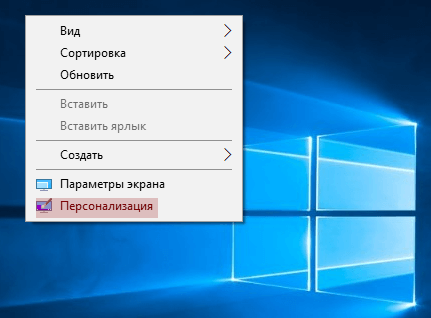
В левой части окна расположен список категорий настроек внешнего вида операционной системы. Вам необходим пункт «Темы».
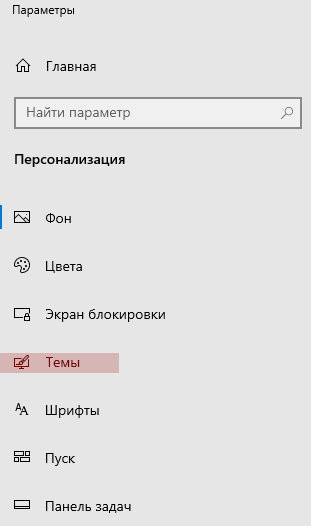
Прокрутите правую часть окна до появления категории настроек «Сопутствующие параметры». В данном случае нужна ссылка параметров значков рабочего стола. По ней и перейдите.

Навигация по графическому интерфейсу — не единственный способ открыть нужные настройки. Универсальный подход для доступа к утилитам Windows 10 — программный инструмент «Выполнить». С его помощью пользователь может открыть:
Интернет-ресурс
Файл
Каталог
Альтернативный метод перехода напрямую к окошку значков рабочего стола:
Нажмите клавиши «R» и «Win»
В поле ввода напечатайте: «desk.cpl,5»
Нажмите «ОК»
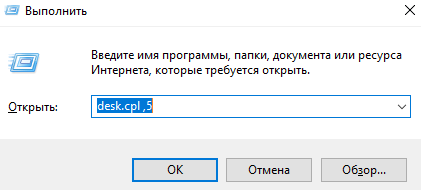
Вторая команда для открытия окошка настроек отображения значков: «rundll32.exe shell32.dll,Control_RunDLL desk.cpl,,0»
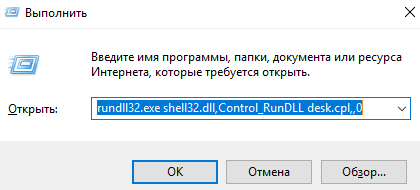
В дополнительном маленьком окне пользователю предлагается разместить на рабочем столе значки быстрого доступа к ряду функций операционной системы:
Компьютер
Файлы пользователя
Сеть
Панель управления
Значок корзины, в которую помещаются файлы для последующего удаления, по умолчанию присутствует на рабочем столе.
Вы можете:
Поставить «птички» слева от элементов, которые нужно поместить на рабочий стол
Убрать «птичку» слева от «Корзины», чтобы она больше не отображалась на главном экране
Поменять значок элемента интерфейса
Для подтверждения измененных пользователем настроек предусмотрена кнопка «Применить». Располагается в правом нижнем углу окошка.
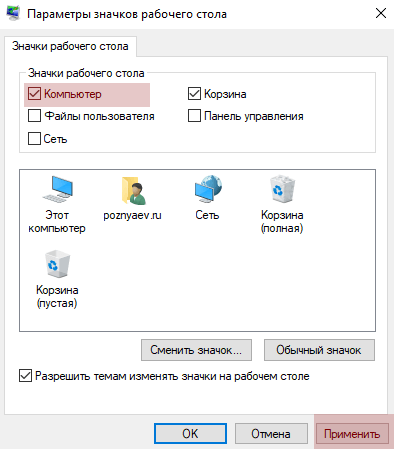
Мой компьютер на рабочий стол Windows 10. Инструкция. 1.Зачем нужен значок компьютера
Мой компьютер на рабочий стол Windows 10. Инструкция. 2.На начальный экран
Мой компьютер на рабочий стол Windows 10. Инструкция. 4.Значки рабочего стола
Мой компьютер на рабочий стол Windows 10. Инструкция. 5.В реестре ОС
Мой компьютер на рабочий стол Windows 10. Инструкция. 6.Привычное имя «Моего компьютера»
Мой компьютер на рабочий стол Windows 10. Инструкция. 7.К новой ОС нужно привыкнуть








